Hogyan lehet elosztani az internetet a Wi-Fi-n keresztül a Windows 7 laptopjáról?
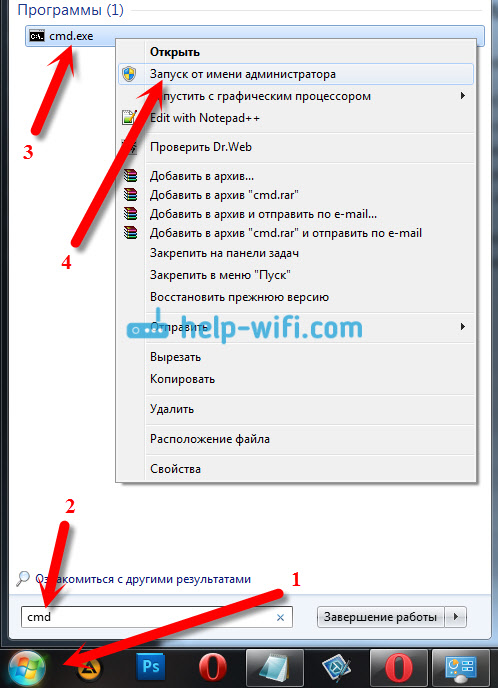
- 1862
- 26
- Jónás János Endre
Hogyan lehet elosztani az internetet a Wi-Fi-n keresztül a Windows 7 laptopjáról?
Van egy nagyon népszerű internet-eloszlás témája a laptopból a Wi-Fi hálózaton keresztül. Sok különféle cikket már írtak erről a témáról, úgy döntöttem, hogy lépést tartok, és részletes utasításokat készítek képekkel a Wi-Fi eloszlás beállításához egy laptopról a Windows 7-en. Konfiguráljuk a virtuális hálózatot a parancssoron keresztül, harmadik féltől származó programok nélkül. Megpróbálok egy cikket egyszerűvé és érthetővé tenni, mivel ebben a témában kissé zavaros lehet. A lehetséges problémákról és azok megoldásáról is írok, amelyek megtalálhatók a Wi-Fi eloszlás beállításához a Windows 7-en.
Néhány szó magáról a funkcióról, és lépjen a lépésbe -lépcső -lépés utasításokra. Tehát a Windows 7 -ben (ez a cikk az adott operációs rendszer példáján szerepel, a Windows 10 esetében van egy külön cikk) van egy olyan funkció, mint például a virtuális wifi. Ami? Példával mondom neked: van egy laptopja vagy egy Wi-Fi adapterrel rendelkező számítógéped. Az Internet hálózati kábellel vagy USB modem segítségével csatlakozik a laptophoz. És nem rendelkezik Wi-Fi útválasztóval (amely a Wi-Fi-n keresztül terjesztheti az internetet), de vannak olyan eszközök, amelyek a Wi-Fi-n keresztül csatlakoztathatók az internethez: tabletták, telefonok (Android, iOS), egyéb laptopok, TV -k és t. D. Néha kérdéseket látok: Hogyan lehet elosztani a wi-fi-t az androidhoz? és t. D. Nincs különbség, mi a készüléke, és a Coca rendszeren működik. A rendszer standard lesz. Az alábbiakban leírt hálózat beállítása után eloszthatja a Wi-Fi-t a telefonján, táblagépén, iPhone-on, TV-jén vagy más laptopján.
Fogjuk a laptopunkat, amelyhez az internet csatlakozik, és rajta egy virtuális Wi-Fi hálózatot indítunk, a laptop a Wi-Fi-n keresztül terjeszti az internetet, és az általunk indított vezeték nélküli hálózathoz már csatlakoztathatja az eszközöket, és használhatja a Internet. Egy laptop (vagy álló PC adapterrel) Wi-Fi útválasztó szerepünkben működik.
Ez nagyon kényelmes, ha például el kell terjesztenie az internetet több eszközhöz, de nem akarja vásárolni útválasztót, vagy ez nem szükséges. Természetesen, ha sok olyan eszköze van, amelyet Wi-Fi-n keresztül kell csatlakoztatni az internethez, és gyakran használja őket, akkor őszintén szólva, jobb, ha egy útválasztót vásárol, hagyja a legolcsóbb. Láthat egy cikket, amelynek tippei vannak az útválasztó kiválasztásához. Stabilabban fog működni, mint egy virtuális hálózat, de ez a funkció hasznos lehet. Ezért most konfiguráljuk.
A Wi-Fi terjesztést a Windows 7-ben a parancssor segítségével állítottuk be
Néhány fontos pont a konfiguráció előtt:
- A laptopjának Wi-Fi adapterrel kell rendelkeznie. Szinte minden laptopba épül. De ha van helyhez kötött számítógépe, akkor valószínűleg szüksége van egy külső vevőre, amely egy USB -porthoz van csatlakoztatva. Vagy a PCI csatlakozóban. Itt írtam az ilyen adapterekről.
- A Wi-Fi adapter illesztőprogramját telepíteni kell. Sőt, az illesztőprogramnak támogatnia kell a virtuális wifi -t. Ha nem indíthat virtuális hálózatot, akkor frissítse a vezeték nélküli adapter vezetőjét a legújabb verzióra. Az illesztőprogram telepítéséről (frissítéséről) egy külön cikkben látható részletesebb információkat láthat.
- Az internet Wi-Fi-n történő terjesztéséhez az internetet csatlakoztatni kell a laptopjához, és ennek működnie kell.
Mivel mindannyian konfiguráljuk a parancsokat a parancssoron keresztül, az indítók számára, el kell indítanunk.
Készített egy külön utasítást, amelynek megfelelően elindíthat egy hozzáférési pontot, nem a parancssoron, hanem a speciális programok használatával. Talán könnyebb lesz neked. Lásd a cikket: Wi-Fi disztribúciós programok egy laptopból a Windows 10, 8, 7-ben. Access Point bevezetése.
A parancssor elindítása lehetőleg az adminisztrátor nevében. Menj Rajt, A keresősávban írj CMD, Nyomja meg a jobb egérgombot "CMD. ALKALMAZÁS ", És válasszon Indítsa el az adminisztrátor nevében. Vagy: Start - Minden program - Standard - "Command Line".
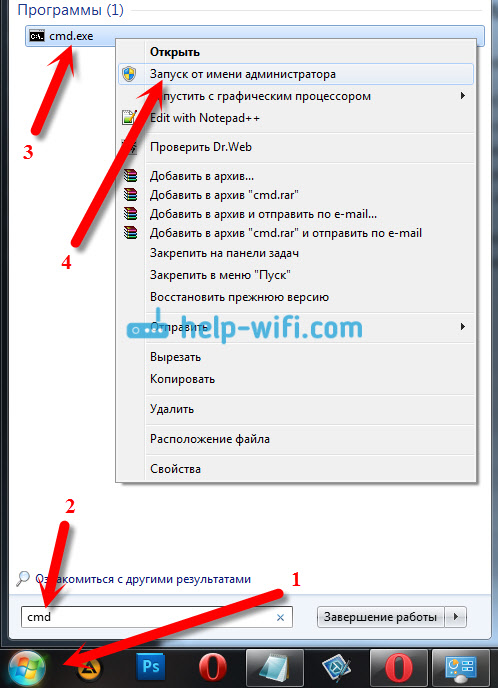
Ezenkívül be kell fejeznünk egy ilyen parancsot:
Netsh WLAN SET HostEdNetwork Mode = Engedélyezze az SSID = "HELP-WIFI-COM" KEY = "12345678" KEYUSAGE = PERSISTENT
Jegyzet: "Help-wifi-com" - Ez a Wi-Fi hálózat neve, amelyet a laptopja közvetít. A "12345678" - Ezt a jelszót kell megadni a hálózathoz való csatlakozáskor. Megváltoztathatja a nevet és a jelszót. De végezze el a jelszót legalább 8 karakter. Számokból és angol betűkből.
Másolja ezt a parancsot a parancssorba, és kattintson.
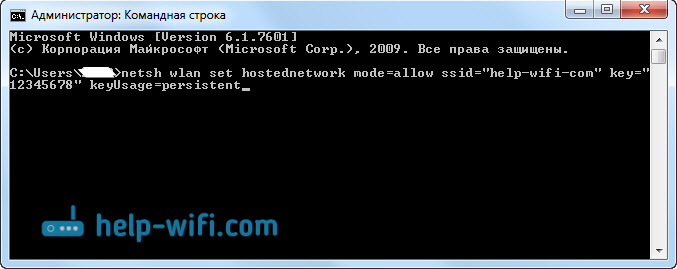
Ha minden rendben van, akkor látni fogja egy jelentést, hogy lehetséges a hálózat létrehozása, a hálózat neve megváltozott, és a jelszó is megváltozik.

El kell indítania a létrehozott virtuális hálózatot. Ehhez hajtsa végre a parancsot:
Netsh wlan indítás hostednetwork
Másolja, helyezze be a parancssorba, és kattintson a Yentterre. Látnia kell a jelentést "Az elhelyezett hálózat elindul".
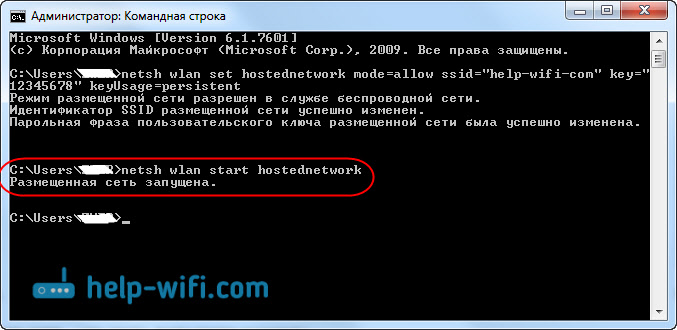
Ebben a szakaszban a hiba "nem indította el az elhelyezett hálózatot ..." nagyon gyakran jelenik meg ... ". Olvassa el döntését a linkről vagy a cikk végén található cikkben.
Ha minden olyan, mint a fenti képem, akkor minden rendben van!
A hálózat elindul, ha bekapcsolja a Wi-Fi-t az eszközön, amelyhez csatlakozni szeretne az internethez, majd vegyen egy vezeték nélküli hálózatot egy névvel, amelyet az első parancsban jeleztek. A telepített jelszóval már csatlakozhat hozzá. De az internet valószínűleg működni fog. Vagyis a Wi-Fi laptop ad ki, de az internethez való hozzáférés nélkül. Engedélyeznünk kell az internethez való általános hozzáférést. Most megmutatom, hogyan kell csinálni.
Engedélyezzük az internet -hozzáférést a Windows 7 -hez
Kattintson a jobb egérgombbal az internet ikonon, és válassza ki Networks Control Center és a teljes hozzáférés.
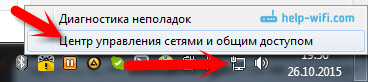
Balra, válassza az Elem lehetőséget Az adapter beállításainak módosítása. Ugyanebben az ablakban láthatja az általunk indított virtuális hálózatot. Eddig a "Internethez való hozzáférés nélkül" státusza van.
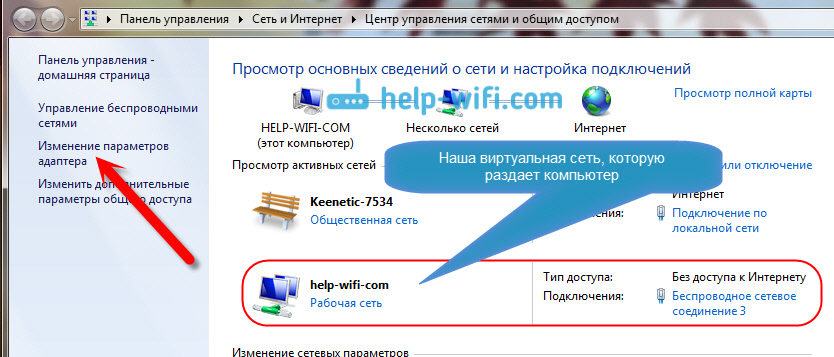
További figyelmet fordít! Kattintson az adapterre a jobb gombbal, amelyen keresztül az internet csatlakozik egy számítógéphez. Ha rendszeres internete van egy hálózati kábelen, akkor ez valószínűleg egy "kapcsolat egy helyi hálózaton". Kattintson rá, és válassza ki Tulajdonságok.
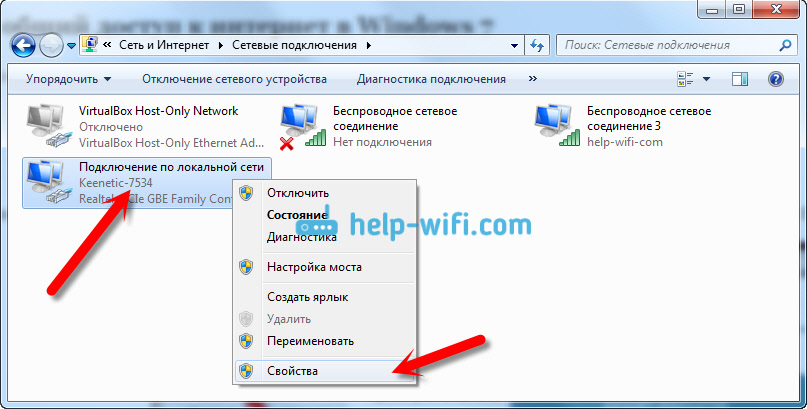
Az új ablakban a fülre lépünk Hozzáférés, A csábítást közel helyeztük közel "Engedje meg, hogy más hálózati felhasználók használják a számítógép internetkapcsolatát". És a legördülő menüben kiválasztjuk Vezeték nélküli hálózati kapcsolat 3 (Lehet, hogy a végén más figura van). Kattintás rendben.
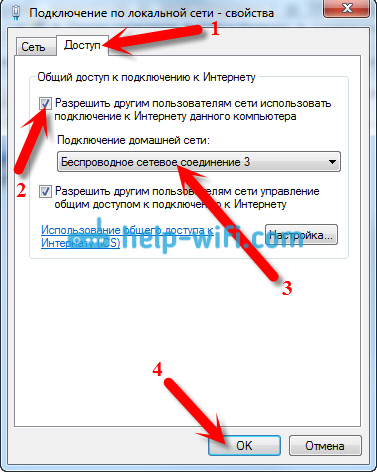
Ha nincs „hozzáférési” fül, vagy nem választhatja ki a megfelelő kapcsolatot, akkor lásd a megoldásokat itt (a Windows 10 példájához, de a Windows 7 -ben minden pontosan ugyanaz).
Ezt követően tanácsos újraindítani a számítógépet, és megkezdeni a Wi-Fi parancs eloszlását:
Netsh wlan indítás hostednetwork
Ennyi, a laptop a Wi-Fi-t az internethez való hozzáféréssel terjeszti. Csatlakozhatja eszközeit a létrehozott hálózathoz.
Virtuális Wi-Fi hálózat:
Olyan csapatok, amelyek hasznosak:
A számítógép kikapcsolása/bekapcsolása után a hálózat újbóli elindításához használja ezt a parancsot:
Netsh wlan indítás hostednetwork
Ha meg szeretné változtatni a hálózati nevét (SSID) vagy a jelszót, akkor ezt megteheti egy ilyen paranccsal (ne felejtse el kicserélni a nevet és/vagy a jelszót a sajátjával):
Netsh WLAN SET HostEdNetwork Mode = Engedélyezze az SSID = "HELP-WIFI-COM" KEY = "12345678" KEYUSAGE = PERSISTENT
A parancs segítségével leállíthatja a hálózatot:
Netsh wlan stop hostednetwork
Nos, ha elfelejti a vezeték nélküli hálózathoz való csatlakozáshoz használt jelszót, akkor csak hajtsa végre a parancsot:
Netsh wlan show hostednetwork beállítás = biztonság
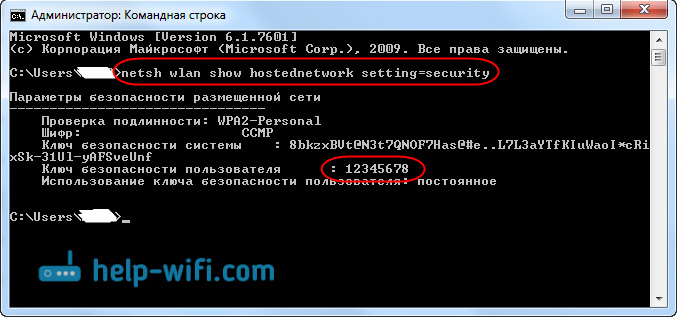
A laptop bekapcsolásakor automatikusan konfigurálhatja a hozzáférési pont bevezetését. Ha szüksége van rá.
Mindenki, a menedzsmenttel kitalálta. Most a legnépszerűbb problémákról és azok megoldásáról fogok beszélni.
Lehetséges problémák, amikor az internetet laptopból terjesztik
Az eszközök nem kapcsolódnak a létrehozott hálózathoz. Magam is belefutottam ebbe a problémába, és gyorsan eldöntöttem. A probléma lényege az, hogy elindított egy Wi-Fi hálózatot, és a telefon, táblagép vagy más eszköz egyszerűen nem csatlakozik ehhez a hálózathoz. Hibák jelennek meg: "Nem lehet csatlakozni a hálózathoz", Vagy állandó "IP -címek megszerzése".
Megoldás: Az antivírus, a tűzfal vagy más programok, amelyek blokkolhatják a kapcsolatot, szinte mindig bűnösek. A telefonom nem akarta csatlakozni. Leválasztottam a vírus vírusmra.Web beépített tűzfal, és a telefon azonnal csatlakozik a Wi-Fi hálózathoz.
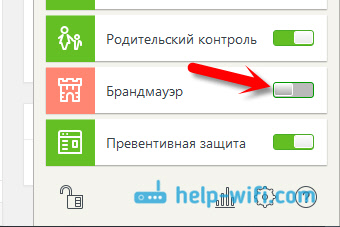
Amikor egy ilyen probléma megjelenik, azonnal próbálja meg kikapcsolni a vírus vírusát, vagy egy beépített márkanevet. Blokkolja a kapcsolatot, és nem engedi, hogy a telefon csatlakozzon. Ha a védelem leválasztása után az összes eszköz tökéletesen csatlakozik, akkor hozzá kell adnia egy csatlakozást a víruskereső kivételéhez. Ha szükséges, kis utasításokat készítek a népszerű vírusokhoz.
A Wi-Fi hálózati működik, az eszközök csatlakoztatva vannak, de az internet nem működik. Egy másik népszerű probléma, ha úgy tűnik, hogy minden rendben van, minden csatlakozik, de amikor ugyanazon a telefonon próbál megnyitni egy webhelyet, semmi sem nyílik meg. Csak indítás vagy hiba, hogy lehetetlen egy oldal megnyitása. Az internethez való hozzáférésre szoruló programok szintén nem működnek.
Megoldás: Valószínűleg nem engedték meg az internethez való teljes hozzáférést a kapcsolati beállításokban. A fenti részletesen írtam erről. Feltétlenül ellenőrizze a beállításokat. Töltse le újra a számítógépet, és indítsa újra a hálózatot. Ezenkívül megpróbálhatja kikapcsolni a vírus vírusát. És mégis győződjön meg arról, hogy a Wi-Fi-t terjesztő számítógépen az internet működik. A probléma megoldásával külön cikk van: a Wi-Fi egy laptopból terjesztve, és az internet nem működik "az internethez való hozzáférés nélkül".
Hiba: "Nem volt lehetséges elindítani az elhelyezett hálózatot. A csoport vagy az erőforrás nem megfelelő állapotban van a szükséges művelet végrehajtásához ". Ilyen hiba látható, ha megpróbál egy hálózatot elindítani a parancssorban.

És ez történik a laptop Wi-Fi adapterével vagy álló számítógépével kapcsolatos problémák miatt. Vagy inkább, mert a vezeték nélküli adapter sofőrje. Valószínűleg a Wi-Fi illesztőprogramja nincs telepítve, és ha telepítik, akkor nincs támogatás a virtuális wifi számára. Lehet, hogy az eszközkezelő virtuális adapterének vezetője egyszerűen le van kapcsolva.
Megoldás: Telepítse vagy frissítse a vezeték nélküli adapter illesztőprogramot. Töltse le az illesztőprogramot a laptop (vagy maga az adapter) hivatalos weboldaláról, a modellhez és az operációs rendszerhez, és telepítse azt. A Wi-Fi-nek az Ön számára kell működnie, és be kell kapcsolnia. Lásd a https: // súgó-wifi cikket.Com/nastrojka-wi-na-na-pc-noutbuke/kak-podklyuchit-noutbuk-kompyuter-k-internetu-po-po-problemy-s-podklyucheniem-k-wi-fi/ "Telepítse az illesztőprogramot a Wi-Fi-re". Később megpróbálok külön cikket készíteni erről a témáról.
Következtetés
Nagyon keményen próbáltam készíteni egy lépést -step cikket. Remélem, megtettem. Igen, az utasítások nagynak bizonyultak, de azt hiszem, hogy könnyen beállítja a Wi-Fi terjesztést a Windows 7-ben a mobil eszközökhöz. A beállítás után csak egy csapattal kell futtatnia a hálózatot.
Ha nem tudsz valamit tenni, akkor először olvassa el a fent leírt lehetséges problémát. Lásd a cikket: Nem tudok elosztani a Wi-Fi-t a Windows 7 laptopból. Kérdéseket tehet fel a megjegyzésekben. És ne felejtsd el megosztani a hasznos információkat a cikk témájáról 🙂
- « Hogyan kell telepíteni az illesztőprogramokat a Wi-Fi adapterre a Windows 7-ben?
- Hogyan lehet csatlakoztatni egy laptopot a TV -hez a HDMI -n keresztül? Az LG TV példáján »

